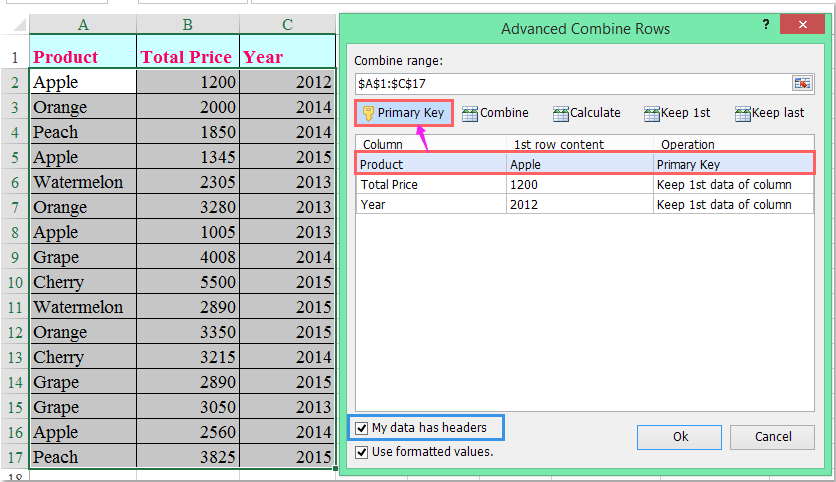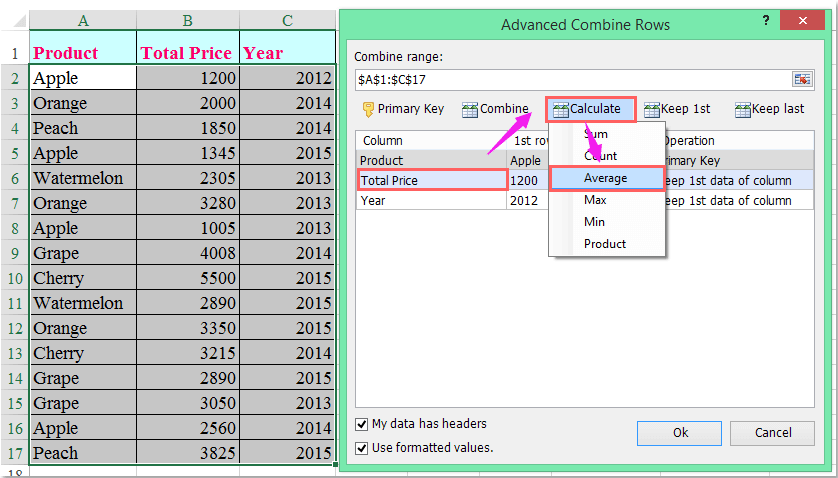Как усреднить значения на основе текста в другом столбце в Excel?
Если у вас есть набор данных, где один столбец содержит категории или элементы, а другой столбец содержит числовые значения, и вы хотите рассчитать среднее значение для числовых значений на основе определенных элементов в первом столбце, это руководство вам поможет. Например, если столбец A содержит названия продуктов, а столбец B — общие цены, вы можете рассчитать среднюю цену для каждого продукта, как показано на скриншоте ниже. Это руководство покажет вам два метода: с использованием формул и Kutools для Excel.
Усреднение значений на основе текста в другом столбце с помощью формул
Усреднение значений на основе текста в другом столбце с помощью Kutools для Excel
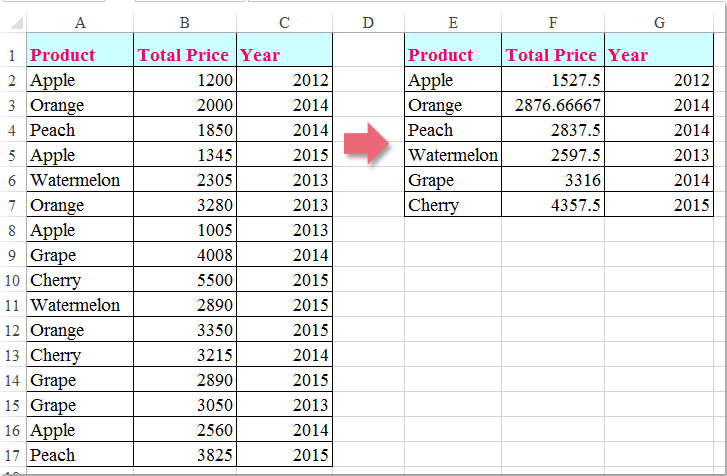
Усреднение значений на основе текста в другом столбце с помощью формул
Чтобы рассчитать среднее значение на основе данных другого столбца, следующие формулы могут помочь вам, пожалуйста, выполните следующие действия:
1. Сначала вам нужно извлечь уникальные значения из столбца A, примените эту формулу массива: =IFERROR(INDEX($A$2:$A$17, MATCH(0,COUNTIF($E$1:E1, $A$2:$A$17), 0)),"") в пустую ячейку, например E2, затем нажмите клавиши Ctrl + Shift + Enter вместе, чтобы получить правильный результат, см. скриншот:
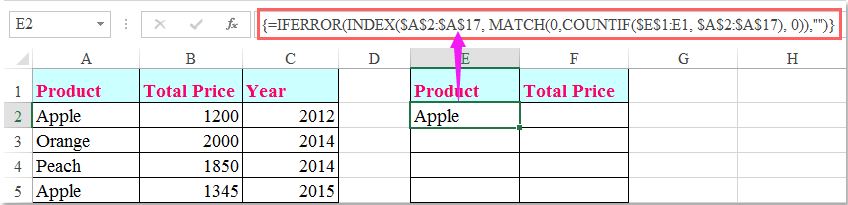
Примечание: В приведенной выше формуле A2:A17 — это список, из которого вы хотите извлечь уникальные значения, E1 — это первая ячейка столбца, куда вы хотите поместить результат извлечения.
2. Затем перетащите маркер заполнения вниз, чтобы извлечь все уникальные значения до тех пор, пока не появится пустая ячейка, см. скриншот:

3. После извлечения уникальных значений из столбца A используйте эту формулу: =AVERAGEIF($A$2:$A$17,E2,$B$2:$B$17) в ячейку F2, чтобы рассчитать среднее значение для продукта «Apple», затем перетащите маркер заполнения вниз к ячейкам, к которым вы хотите применить эту формулу, и среднее значение на основе определенного текста будет рассчитано сразу, см. скриншот:
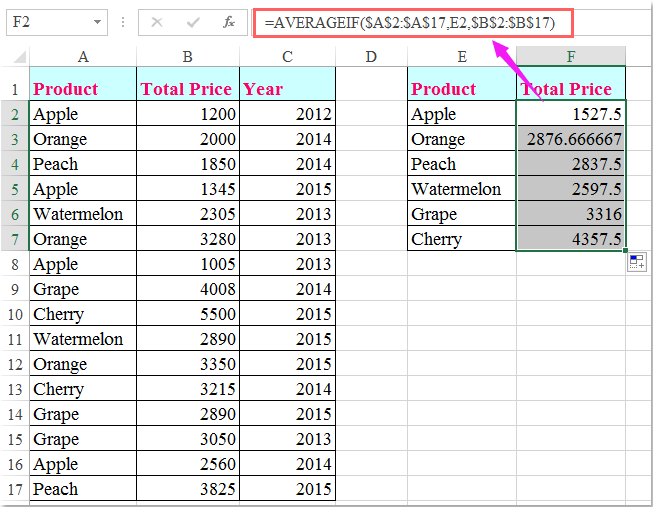
Примечание: В этой формуле: A2:A17 — это исходные данные, которые содержат определенный текст, по которому вы хотите усреднять, E2 — это уникальное значение, которое вы извлекли, а B2:B17 — это столбец общей цены, для которого вы хотите рассчитать среднее значение.
Усреднение значений на основе текста в другом столбце с помощью Kutools для Excel
Если у вас есть Kutools для Excel, с помощью его функции Расширенное объединение строк вы можете быстро объединять, суммировать и усреднять соответствующие значения из одного столбца на основе данных другого столбца.
После установки Kutools для Excel выполните следующие действия:( Бесплатная загрузка Kutools для Excel прямо сейчас! )
1. Выберите диапазон данных, который вы хотите использовать.
2. Нажмите Kutools > Объединить и разделить > Расширенное объединение строк, см. скриншот:

3. В диалоговом окне Расширенное объединение строк нажмите на столбец, который содержит определенное значение, по которому вы хотите усреднять, и затем нажмите Основной ключ, чтобы установить его как основной ключ, см. скриншот:
Совет: Если ваш выбор включает заголовки, пожалуйста, отметьте опцию Данные содержат заголовки.
4. Продолжайте нажимать на другой столбец, для которого вы хотите рассчитать среднее значение, и затем нажмите Вычислить > Среднее, см. скриншот:
5. После завершения настройки нажмите кнопку Ok, и среднее значение общей цены будет рассчитано на основе одинаковых данных в столбце A, см. скриншот:

Kutools для Excel - Усильте Excel более чем 300 необходимыми инструментами. Наслаждайтесь постоянно бесплатными функциями ИИ! Получите прямо сейчас
Демонстрация: Усреднение значений, если другой столбец содержит определенный текст с помощью Kutools для Excel
Лучшие инструменты для повышения продуктивности в Office
Повысьте свои навыки работы в Excel с помощью Kutools для Excel и ощутите эффективность на новом уровне. Kutools для Excel предлагает более300 расширенных функций для повышения производительности и экономии времени. Нажмите здесь, чтобы выбрать функцию, которая вам нужнее всего...
Office Tab добавляет вкладки в Office и делает вашу работу намного проще
- Включите режим вкладок для редактирования и чтения в Word, Excel, PowerPoint, Publisher, Access, Visio и Project.
- Открывайте и создавайте несколько документов во вкладках одного окна вместо новых отдельных окон.
- Увеличьте свою продуктивность на50% и уменьшите количество щелчков мышью на сотни ежедневно!
Все надстройки Kutools. Один установщик
Пакет Kutools for Office включает надстройки для Excel, Word, Outlook и PowerPoint, а также Office Tab Pro — идеально для команд, работающих в разных приложениях Office.
- Комплексный набор — надстройки для Excel, Word, Outlook и PowerPoint плюс Office Tab Pro
- Один установщик, одна лицензия — настройка занимает считанные минуты (MSI-совместимо)
- Совместная работа — максимальная эффективность между приложениями Office
- 30-дневная полнофункциональная пробная версия — без регистрации и кредитной карты
- Лучшее соотношение цены и качества — экономия по сравнению с покупкой отдельных надстроек